Indholdsfortegnelse:
- Trin 1: Åbn Virtual Makey Makey Scratch Link
- Trin 2: Spil med Makey Makey Simulator
- Trin 3: Tilføj din egen kode
- Trin 4: Hvordan programmerede jeg simulatoren?

Video: Virtual Makey Makey With Scratch: 4 trin

2024 Forfatter: John Day | [email protected]. Sidst ændret: 2024-01-30 08:26
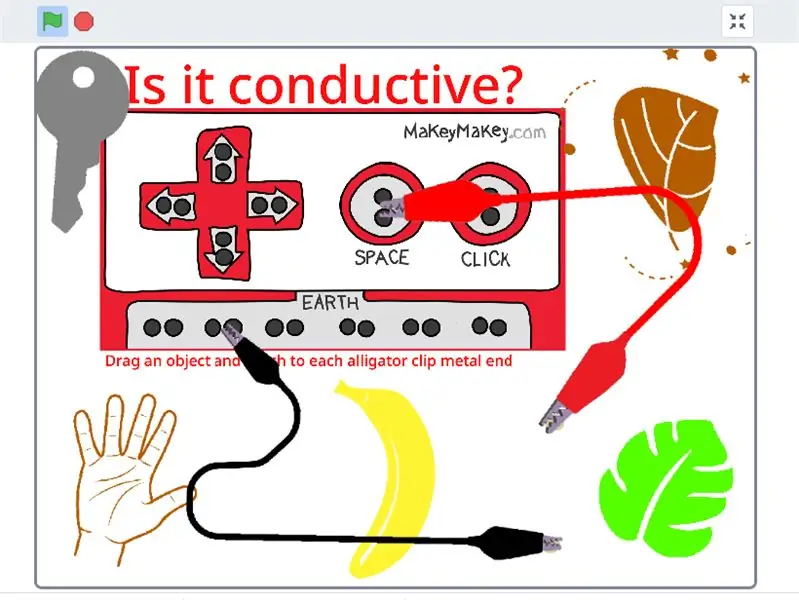
Makey Makey -projekter »
Velkommen til Virtual Makey Makey v1.0 Scratch -udgaven
Jeg skabte denne Virtual Makey Makey Simulator som en måde at introducere eleverne til Makey Makey, der ikke har adgang til en Makey Makey under fjernundervisning.
Trin 1: Åbn Virtual Makey Makey Scratch Link
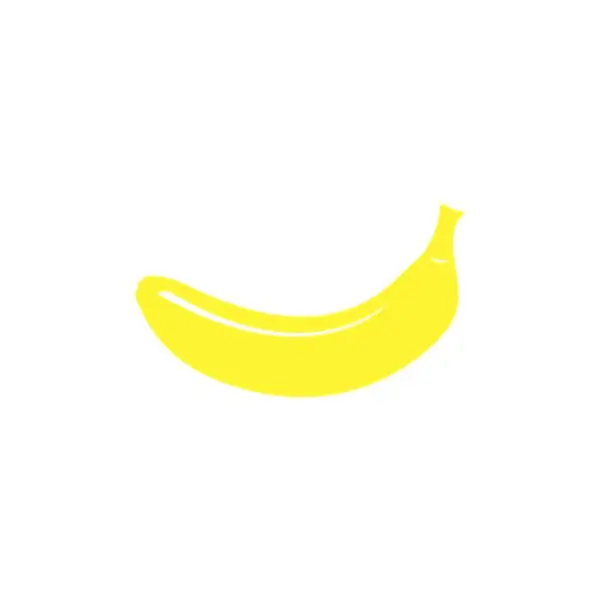
Klik her for at åbne Virtual Makey Makey!
Trin 2: Spil med Makey Makey Simulator
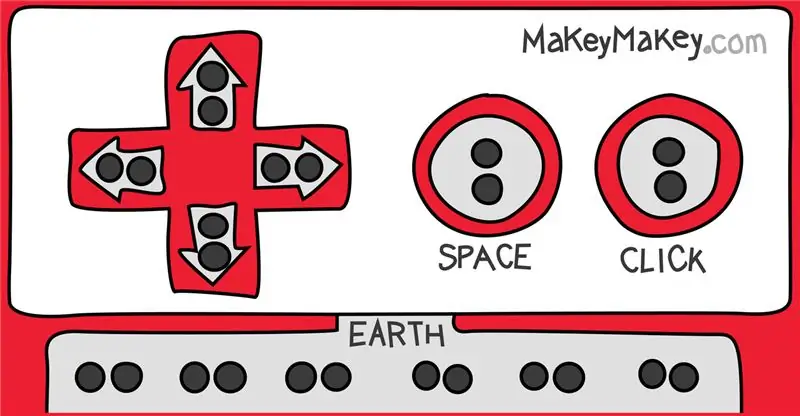
Klik på det grønne flag for at starte simulatoren. Klik på et af de fem objekter og træk for at forbinde objektet til hver ende af de sorte og røde krokodilleklip. Du forbinder nu "Earth" og "Space" -tasten. Hvis objektet er ledende, er det ledende!
Dette er version 1
På egen hånd kan du tilføje flere objekter / sprites. ved at "højreklikke" på en af sprites og 'Duplicating'. Derefter skal du tilføje et nyt billede "kostume" og slette det duplikerede billede. Tilføj play doh, øre, vand, pap, pen osv …
Dette er en simpel applikation, men den kan give en demonstration for eleverne om, hvordan simple cirucits fungerer, konduktivitet og konceptet switches.
Version 2 kan indeholde en "konduktivitet" -tabel, der linker til dine objekter.
Version 3 kan indeholde yderligere to krokodillekabler, som du kan forbinde til forskellige Makey Makey -stik for at oprette simuleringer til mere avancerede ideer og opfindelser.
Trin 3: Tilføj din egen kode
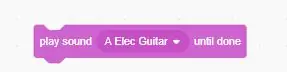
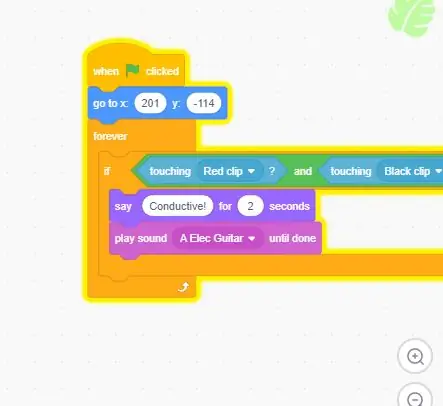
Tilføj din egen kode for at forbedre simulatoren. Tilføj lyde!
Trin 4: Hvordan programmerede jeg simulatoren?
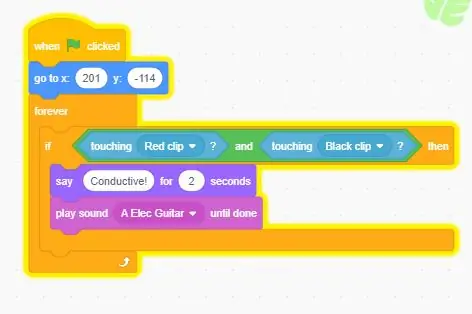
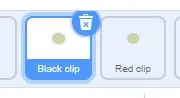
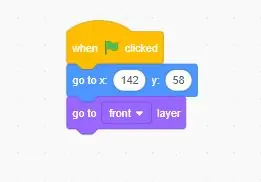
Jeg brugte og HVIS, derefter erklæring der sagde -
Hvis en sprite (et objekt) rører ved både 'Red Clip' og 'Black Clip' sprites, derefter
sig "Ledende!"
--Min metode til at gøre dette program effektivt var at oprette to små sølvcirkler, der hver blev placeret for enden af et krokodilleklip.
-I sprites "Red Space" og "Black Earth" tilføjede jeg følgende kode:
'' Gå til front -laget. Dette placerer trådbilledet over de små sølvcirkler, så du bare kan se krokodilleklippene, hvilket gør det mere realistisk.
Anbefalede:
Mønttæller ved hjælp af Makey-Makey og Scratch: 10 trin (med billeder)

Mønttæller ved hjælp af Makey-Makey og Scratch: At tælle penge er en meget vigtig praktisk matematikfærdighed, som vi bruger i vores daglige liv. Lær mere om, hvordan du programmerer og bygger en møntdisk ved hjælp af Makey-Makey og Scratch
Synlærer med Makey Makey og Scratch: 3 trin

Synlærer med Makey Makey og Scratch: At lære at se-læse musik er en udfordring for mange børn, min søn er sådan en. Vi har prøvet forskellige teknikker, vi fandt online for at prøve og hjælpe, men ingen af dem var specielt " sjove " i hans øjne. Det hjalp heller ikke, at jeg ikke læste m
Makey Makey Scratch Sleep Sounds: 3 trin

Makey Makey Scratch Sleep Sounds: Min otte år gamle søn har en meget udfordrende tid med at sove i sin seng hele natten. Han vågner ofte midt om natten på grund af mareridt. Han løber derefter til mit værelse for at få tryghed for at falde i søvn igen. Jeg har designet denne touch p
Buzz Wire -spil ved hjælp af Makey Makey og Scratch: 3 trin

Buzz Wire -spil ved hjælp af Makey Makey og Scratch: Dette er et spil af min 11 år, han byggede og programmerede dette spil sammen med sin yngre bror til at have en del distraktion under lukningen af COVID19, og han ønskede at deltage i Showcase Online Coolest Projects. " Jeg tog hovedidéen til se
Realizar Una Maquina Virtual, Configurar LinuxLite Y Programar Con Scratch: 6 trin

Realizar Una Maquina Virtual, Configurar LinuxLite Y Programar Con Scratch: Du kan også lære en vejledning i en virtuel mappe med en virtuel boks med en operativsystem til LinuxLite og programmer til at lave scratch.VirtualBox er et program til virtualisering installer nu
